PS中如何制作物体的发光效果(83)
1、1.如图所示,我们打开PS软件,并且新建一个文档之后,将第一个图层填充成黑色,将第二个图层里面绘制一个红色的圈圈。
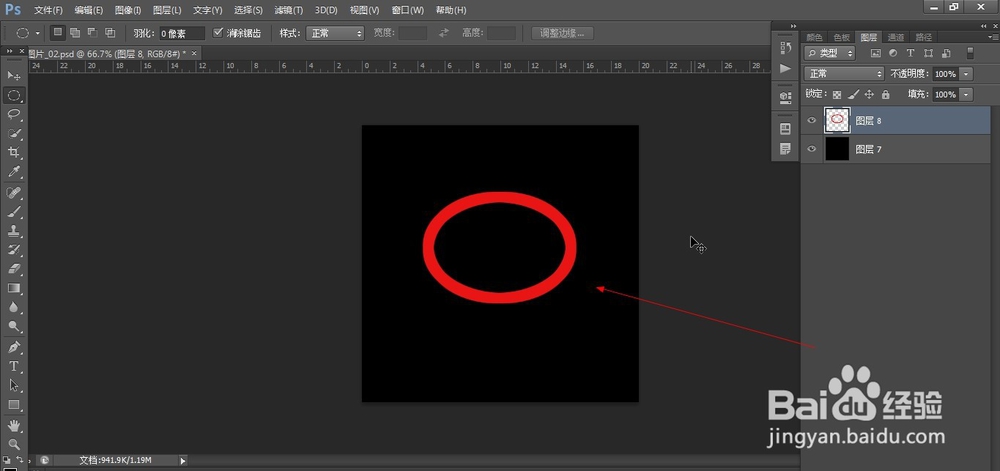
2、2.如图所示,我们双击箭头所指的地方,就会弹出一个图层样式对话框。
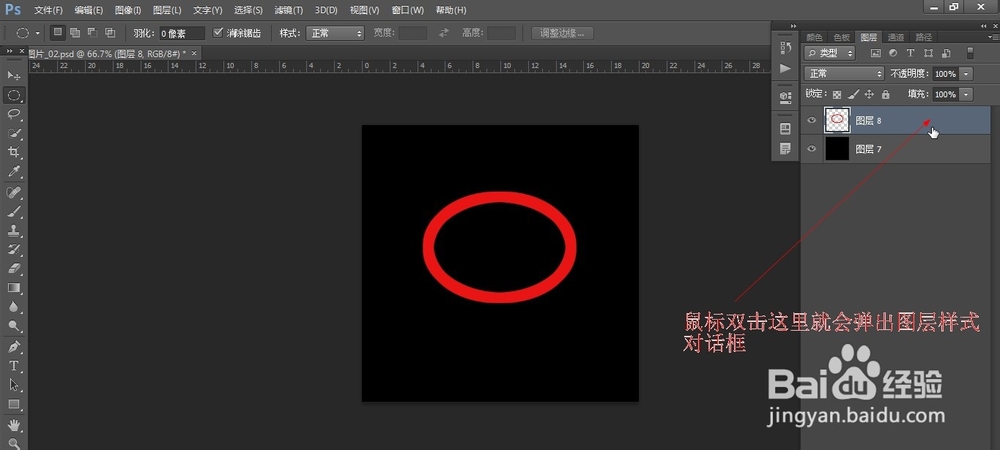
3、3.如图所示,我们勾选箭头所指的“外发光”这个左边的空框,之后我们看到这个红色的圈圈会发出黄色的光,但是这个发光效果不太好。
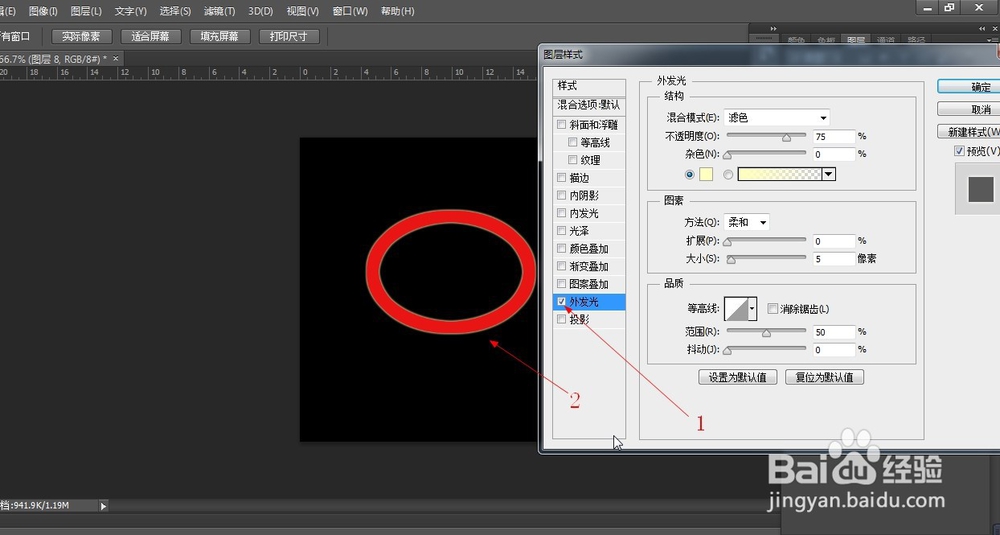
4、4.如图所示,我们点击箭头所指的淡黄色的框框,就会弹出一个拾色器对话框。
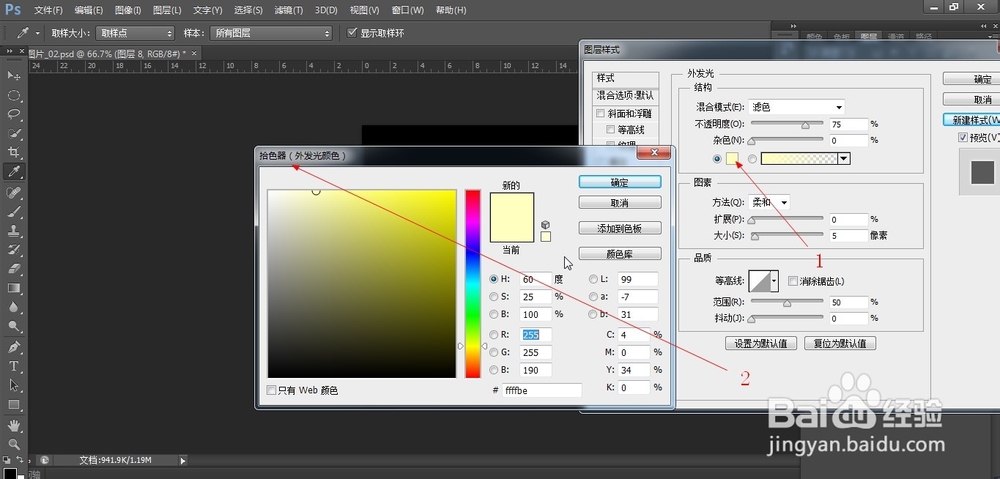
5、5.如图所示,我们选择一个箭头所指的红色,之后我们点击箭头所指的“确定”按钮,就可以选择这个颜色框中为红色了。
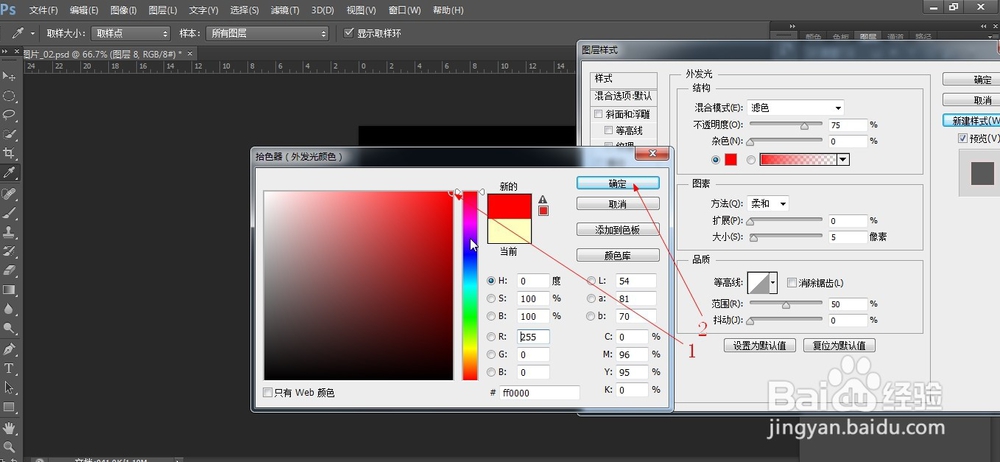
6、6.如图所示,我们将这个“大小”的滑块拖到38像素的位置,之后我们看到这个红色圈圈发出的光很好看更逼真了。
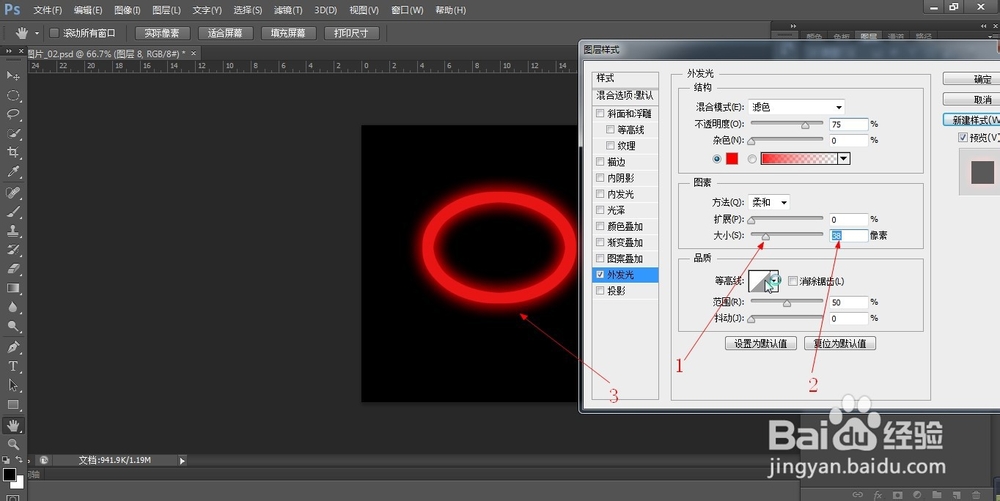
7、7.如图所示,我们感觉这个发光的效果很好的话,我们就可以点击“确中=定”按钮,就可以将这个红色的发光效果应用到这个红色的圈圈中去了。这样我们就可以得到这样一个发着红色的光的红色圈圈图像了。
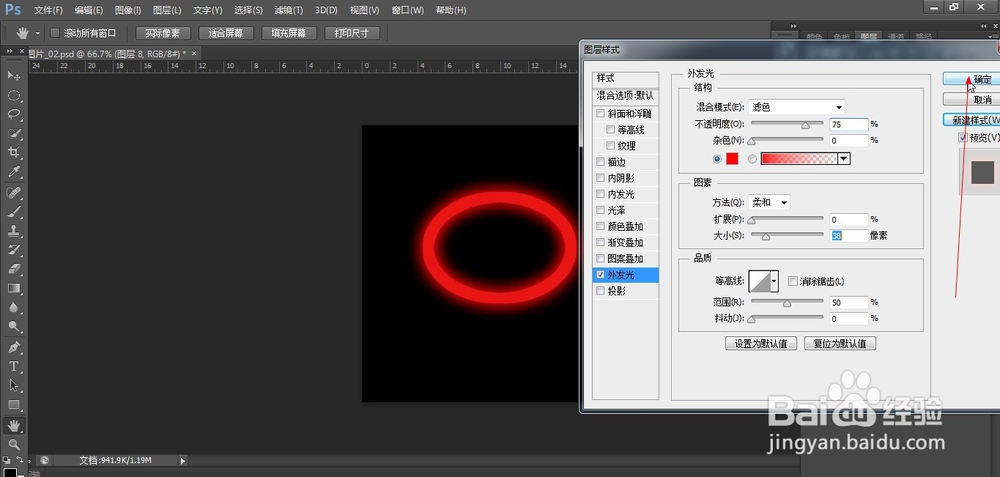
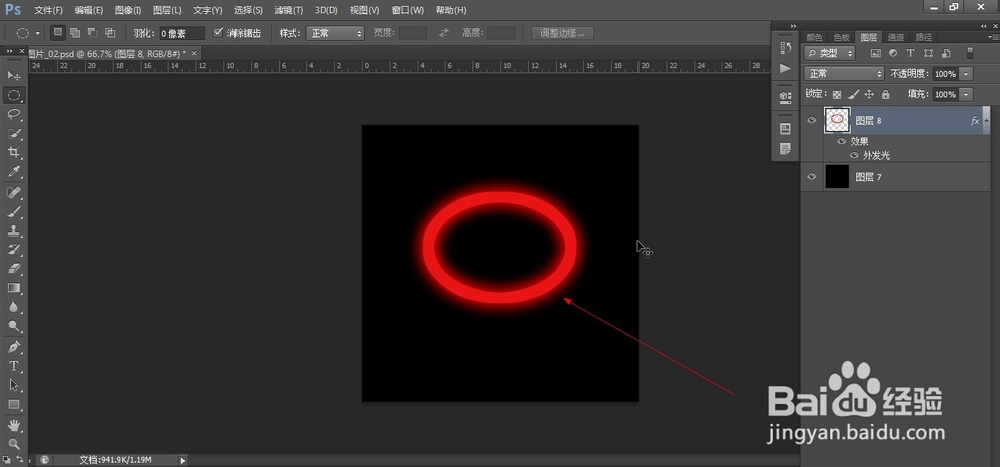
声明:本网站引用、摘录或转载内容仅供网站访问者交流或参考,不代表本站立场,如存在版权或非法内容,请联系站长删除,联系邮箱:site.kefu@qq.com。
阅读量:20
阅读量:45
阅读量:29
阅读量:126
阅读量:130